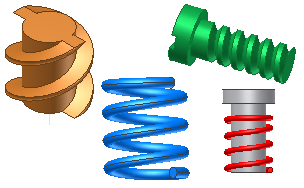
Kliknij ikonę
karty Szkic 3D
 panelu Rysuj
panelu Rysuj
 Krzywa śrubowa
w celu utworzenia elementu na podstawie krzywej śrubowej. Użyj tego elementu do tworzenia sprężyn i gwintów. Za pomocą polecenia Heliakalna krzywa można utworzyć helikalną krzywą połączoną z dodatkowymi szkicami do użycia jako złożona ścieżka skosu.
Krzywa śrubowa
w celu utworzenia elementu na podstawie krzywej śrubowej. Użyj tego elementu do tworzenia sprężyn i gwintów. Za pomocą polecenia Heliakalna krzywa można utworzyć helikalną krzywą połączoną z dodatkowymi szkicami do użycia jako złożona ścieżka skosu.
 panelu Rysuj
panelu Rysuj
 Krzywa śrubowa
w celu utworzenia elementu na podstawie krzywej śrubowej. Użyj tego elementu do tworzenia sprężyn i gwintów. Za pomocą polecenia Heliakalna krzywa można utworzyć helikalną krzywą połączoną z dodatkowymi szkicami do użycia jako złożona ścieżka skosu.
Krzywa śrubowa
w celu utworzenia elementu na podstawie krzywej śrubowej. Użyj tego elementu do tworzenia sprężyn i gwintów. Za pomocą polecenia Heliakalna krzywa można utworzyć helikalną krzywą połączoną z dodatkowymi szkicami do użycia jako złożona ścieżka skosu. Uwaga: Krzywa śrubowa zachowuje się podobnie do polecenia elementu Zwój. W celu utworzenia elementu polecenie Zwój wymaga zamkniętego dwuwymiarowego profilu szkicu 2D i osi. Krzywa śrubowa tworzy szkic 3D. Użyj krzywej śrubowej z zastosowaniem profilu szkicu 2D i polecenia Przeciągnięcie, aby utworzyć element.
Tworzenie krzywej śrubowej za pomocą metody wyboru podziału i obrotu.
- Na wstążce kliknij
kartę Model 3D
 panel Szkic
panel Szkic
 Utwórz szkic 3D
.
Utwórz szkic 3D
. - Na wstążce kliknij
kartę Szkic 3D
 panel Rysuj
panel Rysuj
 Krzywa śrubowa
.
Krzywa śrubowa
. - Wybierz sposób tworzenia przez wybranie podziału i obrotu.
- Wprowadź wartość parametru Średnica, Podział, Obrót i Stożek.
- Kliknij w oknie graficznym, aby ustawić punkt początkowy.
- Kliknij w oknie graficznym, aby ustawić punkt końcowy.
Tworzenie krzywej śrubowej za pomocą metody wyboru obrotu i wysokości lub podziału i wysokości
- Na wstążce kliknij
kartę Model 3D
 panel Szkic
panel Szkic
 Utwórz szkic 3D
.
Utwórz szkic 3D
. - Na wstążce kliknij
kartę Szkic 3D
 panel Rysuj
panel Rysuj
 Krzywa śrubowa
.
Krzywa śrubowa
. - Wybierz sposób tworzenia przez wybranie obrotu i wysokości lub podziału i wysokości.
- Wprowadź wartość parametru Średnica, Podział, Obrót i Stożek.
- Kliknij w oknie graficznym, aby ustawić punkt początkowy.
- Kliknij w oknie graficznym, aby ustawić punkt końcowy.